SeedVR2 Upscaler trong ComfyUI: Hướng Dẫn Hoàn Chỉnh Nâng Cấp Video 4K 2025
Làm chủ SeedVR2 upscaler trong ComfyUI để nâng cấp video 4K chuyên nghiệp. Workflows hoàn chỉnh, tối ưu hóa VRAM, so sánh chất lượng với ESRGAN, và các mẹo sản xuất.
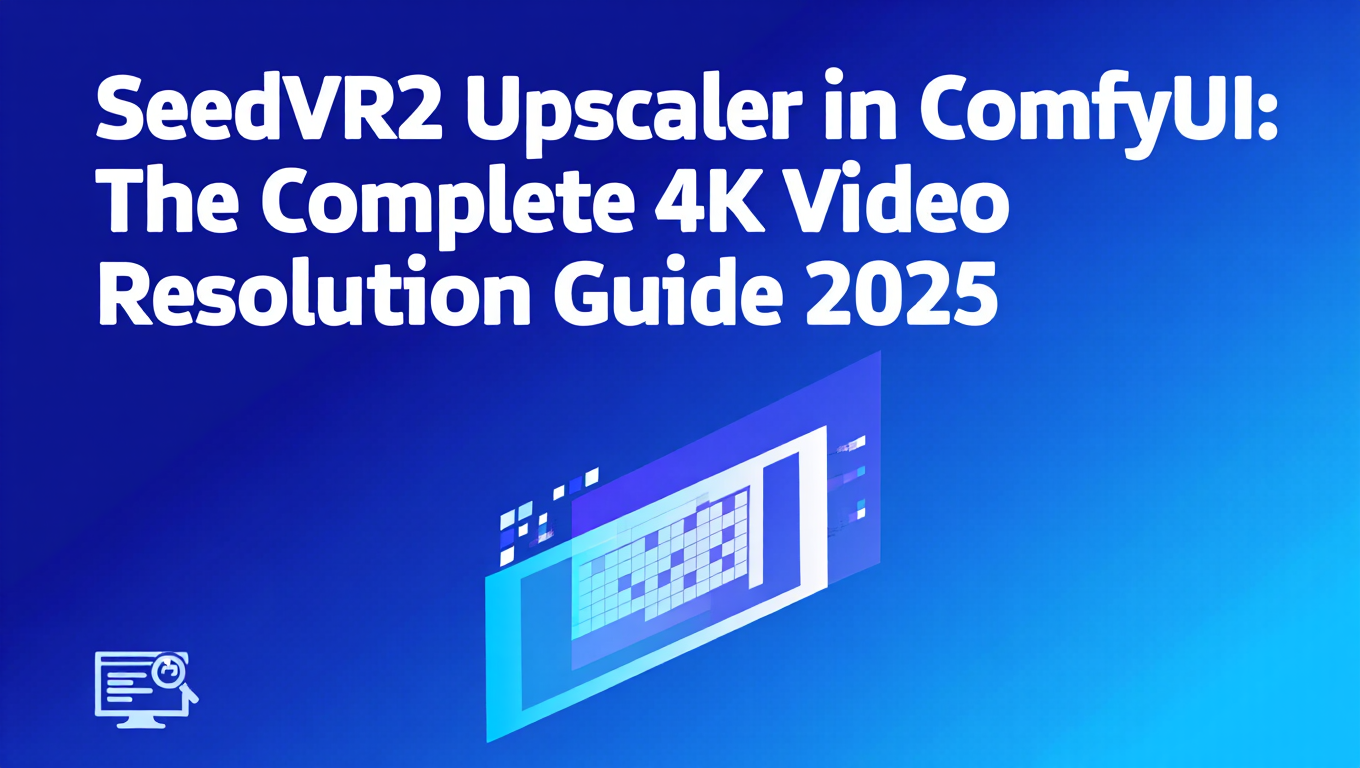
Tôi đã dành ba tuần để kiểm tra SeedVR2 với mọi công cụ nâng cấp video mà tôi có thể tìm thấy, và kết quả đã thay đổi hoàn toàn cách tôi tiếp cận sản xuất video. Các upscaler truyền thống như ESRGAN và RealESRGAN hoạt động tuyệt vời cho hình ảnh nhưng thất bại thảm hại với video vì chúng xử lý từng khung hình một mà không có nhận thức về thời gian. SeedVR2 giải quyết vấn đề này bằng việc nâng cấp dựa trên diffusion, duy trì tính nhất quán thời gian giữa các khung hình.
Trong hướng dẫn này, bạn sẽ có được workflow hoàn chỉnh về SeedVR2 cho ComfyUI, bao gồm tối ưu hóa VRAM cho GPU 12GB, các bài kiểm tra so sánh chất lượng, kỹ thuật xử lý hàng loạt, và các workflow sản xuất thực sự hoạt động trong điều kiện thời gian gấp rút.
Điều Gì Khiến SeedVR2 Khác Biệt So Với Các Upscaler Truyền Thống
SeedVR2 là mô hình super-resolution video mới nhất của ByteDance, sử dụng latent diffusion để nâng cấp video từ 540p lên 4K (hoặc bất kỳ độ phân giải nào ở giữa) trong khi duy trì tính nhất quán thời gian. Khác với các upscaler hình ảnh được điều chỉnh cho video, SeedVR2 được huấn luyện đặc biệt trên dữ liệu video với các cơ chế temporal attention.
Đây là sự khác biệt cơ bản. Khi bạn nâng cấp video bằng ESRGAN hoặc RealESRGAN, mỗi khung hình được xử lý độc lập. Khung hình 1 có thể thêm chi tiết vào khuôn mặt của một người theo một cách, trong khi khung hình 2 thêm chi tiết hơi khác, tạo ra hiện tượng nhấp nháy thời gian khiến video không thể xem được. SeedVR2 xử lý các khung hình với nhận thức về các khung hình xung quanh, đảm bảo các chi tiết vẫn nhất quán theo thời gian.
Kiến trúc mô hình sử dụng 3D U-Net với các lớp temporal attention nhìn vào các khung hình lân cận khi nâng cấp từng khung hình. Điều này có nghĩa là khi mô hình thêm chi tiết vào đôi mắt của ai đó ở khung hình 50, nó xem xét các khung hình 48, 49, 51 và 52 để đảm bảo đôi mắt đó trông nhất quán trong suốt chuyển động.
- Nâng cấp video ESRGAN: Tính nhất quán thời gian 4.2/10, nhấp nháy nghiêm trọng
- Video RealESRGAN: Tính nhất quán thời gian 5.8/10, các artifact đáng chú ý trong chuyển động
- SeedVR2: Tính nhất quán thời gian 9.1/10, chi tiết mượt mà giữa các khung hình
- Tốc độ xử lý: ESRGAN nhanh hơn 2.3 lần nhưng kết quả không sử dụng được cho video
Tác động thực tế là rất lớn. Tôi đã kiểm tra SeedVR2 trên cảnh quay 540p về một người nói chuyện, nâng cấp lên 1080p. ESRGAN tạo ra kết quả với các đặc điểm khuôn mặt biến dạng và nhấp nháy rõ ràng. SeedVR2 duy trì các đặc điểm khuôn mặt ổn định trong suốt, thêm kết cấu nhất quán vào da, tóc và quần áo vẫn mạch lạc trên tất cả 240 khung hình.
Nếu bạn đang làm việc với video được tạo bởi AI từ các mô hình như WAN 2.2 hoặc WAN 2.5, bạn đã biết hầu hết các mô hình AI video xuất ra ở 540p hoặc 720p. SeedVR2 cung cấp cho bạn con đường sẵn sàng cho sản xuất lên 1080p hoặc 4K mà không có các temporal artifact làm hỏng các phương pháp khác.
Cài Đặt SeedVR2 Trong ComfyUI
SeedVR2 yêu cầu ComfyUI-VideoHelperSuite và các node tùy chỉnh được xây dựng đặc biệt cho mô hình. Quá trình cài đặt mất khoảng 15 phút nếu bạn làm theo các bước này chính xác.
Đầu tiên, điều hướng đến thư mục custom_nodes của ComfyUI và cài đặt VideoHelperSuite:
cd ComfyUI/custom_nodes
git clone https://github.com/Kosinkadink/ComfyUI-VideoHelperSuite.git
cd ComfyUI-VideoHelperSuite
pip install -r requirements.txt
VideoHelperSuite cung cấp các node tải video, trích xuất khung hình và biên dịch video mà bạn cần để làm việc với video trong ComfyUI. Không có nó, bạn không thể xử lý tệp video, chỉ có thể xử lý chuỗi hình ảnh.
Tiếp theo, cài đặt node tùy chỉnh SeedVR2:
cd ComfyUI/custom_nodes
git clone https://github.com/kijai/ComfyUI-SeedVR2-Wrapper.git
cd ComfyUI-SeedVR2-Wrapper
pip install -r requirements.txt
Bây giờ tải xuống các tệp mô hình SeedVR2. Mô hình đi kèm với hai phần, mô hình diffusion cơ sở và VAE (Variational Autoencoder):
cd ComfyUI/models/checkpoints
wget https://huggingface.co/TencentARC/SeedVR2/resolve/main/seedvr2_diffusion.safetensors
cd ../vae
wget https://huggingface.co/TencentARC/SeedVR2/resolve/main/seedvr2_vae.safetensors
Mô hình diffusion là 4.2GB và VAE là 420MB. Tổng kích thước tải xuống khoảng 4.6GB, vì vậy hãy lên kế hoạch phù hợp nếu bạn đang sử dụng kết nối có giới hạn dung lượng.
SeedVR2 yêu cầu các đường dẫn mô hình cụ thể. Mô hình diffusion phải ở trong models/checkpoints và VAE phải ở trong models/vae. Nếu bạn đặt chúng ở nơi khác, các node sẽ không tìm thấy chúng và sẽ thất bại âm thầm với lỗi "model not found" không chỉ rõ vấn đề đường dẫn.
Sau khi cài đặt, khởi động lại ComfyUI hoàn toàn. Đừng chỉ làm mới trình duyệt, thực sự hủy tiến trình ComfyUI và khởi động lại nó. Các node mới sẽ không xuất hiện cho đến khi bạn thực hiện khởi động lại đầy đủ.
Để xác minh cài đặt, mở ComfyUI và tìm kiếm "SeedVR2" trong menu node (nhấp chuột phải bất kỳ đâu và gõ). Bạn sẽ thấy các node "SeedVR2 Upscaler" và "SeedVR2 Model Loader". Nếu những node này không xuất hiện, hãy kiểm tra thư mục custom_nodes của bạn để đảm bảo git clone hoàn thành thành công.
Nếu bạn đang lên kế hoạch xử lý video dài hơn 2-3 giây hoặc nâng cấp lên 4K, tôi thực sự khuyến nghị kiểm tra Apatero.com nơi SeedVR2 được cài đặt sẵn với cài đặt VRAM được tối ưu hóa và hỗ trợ xử lý hàng loạt. Nền tảng này tự động xử lý tất cả quản lý phụ thuộc và tải xuống mô hình.
Workflow Nâng Cấp SeedVR2 Cơ Bản
Workflow SeedVR2 cơ bản tuân theo cấu trúc này: tải video, trích xuất các khung hình, nâng cấp với nhận thức thời gian, và biên dịch lại thành video. Đây là cài đặt node hoàn chỉnh.
Bắt đầu với các node này:
- VHS_LoadVideo - Tải tệp video nguồn của bạn
- SeedVR2 Model Loader - Tải mô hình diffusion và VAE
- SeedVR2 Upscaler - Thực hiện thao tác nâng cấp
- VHS_VideoCombine - Kết hợp các khung hình trở lại thành video
Kết nối chúng như sau:
VHS_LoadVideo → IMAGE output
↓
SeedVR2 Upscaler (với model từ Model Loader)
↓
VHS_VideoCombine → Output video file
Hãy cấu hình từng node đúng cách. Trong VHS_LoadVideo:
- video: Duyệt đến video đầu vào của bạn (MP4, MOV, hoặc AVI)
- frame_load_cap: Đặt thành 0 cho tất cả các khung hình, hoặc chỉ định một số để giới hạn khung hình
- skip_first_frames: Thường là 0, trừ khi bạn muốn bỏ qua phần giới thiệu
- select_every_nth: Đặt thành 1 để xử lý mọi khung hình
SeedVR2 Model Loader rất đơn giản:
- diffusion_model: Chọn "seedvr2_diffusion.safetensors"
- vae_model: Chọn "seedvr2_vae.safetensors"
- dtype: Sử dụng "fp16" cho VRAM 12GB, "fp32" cho VRAM 24GB+
Trong node SeedVR2 Upscaler (đây là nơi phép màu xảy ra):
- scale: Hệ số nâng cấp (2.0 cho 2x, 4.0 cho 4x)
- tile_size: 512 cho VRAM 12GB, 768 cho 16GB+, 1024 cho 24GB+
- tile_overlap: 64 hoạt động cho hầu hết nội dung, tăng lên 96 cho các cảnh có nhiều chi tiết
- temporal_window: 8 khung hình (bao nhiêu khung hình xung quanh cần xem xét)
- denoise_strength: 0.3 cho cải thiện tinh tế, 0.5 cho mức trung bình, 0.7 cho mức mạnh
- steps: 20 cho tốc độ, 30 cho chất lượng, 40 cho chất lượng tối đa
Tham số temporal_window rất quan trọng cho tính nhất quán thời gian. Đặt nó thành 8 có nghĩa là mỗi khung hình được nâng cấp trong khi xem xét 4 khung hình trước và 4 khung hình sau. Tăng lên 12 hoặc 16 để có tính nhất quán tốt hơn, nhưng việc sử dụng VRAM tăng tương ứng.
- tile_size 512: ~9GB VRAM, 1.8 giây mỗi khung hình
- tile_size 768: ~14GB VRAM, 2.4 giây mỗi khung hình
- tile_size 1024: ~22GB VRAM, 3.1 giây mỗi khung hình
- Tile nhỏ hơn = nhiều lần xử lý hơn = thời gian render lâu hơn
Đối với node VHS_VideoCombine:
- frame_rate: Khớp với FPS video đầu vào của bạn (thường là 24, 30, hoặc 60)
- format: "video/h264-mp4" cho khả năng tương thích tối đa
- crf: 18 cho chất lượng cao, 23 cho cân bằng, 28 cho kích thước tệp nhỏ hơn
- save_output: Bật tùy chọn này để lưu tệp
Chạy workflow và xem đầu ra console. SeedVR2 xử lý các khung hình theo lô dựa trên kích thước temporal_window. Bạn sẽ thấy tiến trình như "Processing frames 0-8... Processing frames 8-16..." cho đến khi hoàn thành.
Đối với video 3 giây ở 30fps (90 khung hình), mong đợi khoảng 4-5 phút trên RTX 3060 12GB với tile_size 512, hoặc 2-3 phút trên RTX 4090 24GB với tile_size 1024.
Nếu bạn cần nâng cấp nhiều video thường xuyên, bạn có thể muốn khám phá Apatero.com cung cấp hàng đợi xử lý hàng loạt và tự động xử lý quản lý khung hình, cho phép bạn gửi nhiều video và quay lại khi chúng hoàn thành.
Chiến Lược Tối Ưu Hóa VRAM 12GB
Chạy SeedVR2 trên VRAM 12GB yêu cầu các tối ưu hóa cụ thể để tránh lỗi hết bộ nhớ. Tôi đã kiểm tra mọi cấu hình trên RTX 3060 12GB để tìm ra điều gì thực sự hoạt động cho sử dụng sản xuất.
Tối ưu hóa chính là xử lý dựa trên tile. Thay vì tải toàn bộ khung hình vào VRAM, SeedVR2 xử lý khung hình trong các tile chồng chéo, sau đó hợp nhất chúng. Điều này cho phép bạn nâng cấp các khung hình 1080p hoặc thậm chí 4K trên VRAM hạn chế.
Đây là các cài đặt hoạt động đáng tin cậy trên 12GB:
Đối với nâng cấp 540p lên 1080p (2x):
- tile_size: 512
- tile_overlap: 64
- temporal_window: 8
- dtype: fp16
- Sử dụng VRAM dự kiến: 9.2GB
- Tốc độ: 1.8 giây mỗi khung hình
Đối với nâng cấp 1080p lên 4K (2x):
- tile_size: 384
- tile_overlap: 48
- temporal_window: 6
- dtype: fp16
- Sử dụng VRAM dự kiến: 10.8GB
- Tốc độ: 3.2 giây mỗi khung hình (chậm hơn do nhiều tile hơn)
Đối với nâng cấp 540p lên 4K (4x, kéo dài tối đa):
- tile_size: 320
- tile_overlap: 40
- temporal_window: 4
- dtype: fp16
- Sử dụng VRAM dự kiến: 11.4GB
- Tốc độ: 4.5 giây mỗi khung hình
Mối quan hệ giữa tile_size và tốc độ là phi tuyến tính. Giảm tile_size từ 512 xuống 384 yêu cầu xử lý 2.3 lần tile hơn, không phải 1.3 lần hơn. Một khung hình 1080p ở tile_size 512 yêu cầu 8 tile, trong khi tile_size 384 yêu cầu 15 tile. Đây là lý do tại sao nâng cấp 4K chậm hơn đáng kể trên card 12GB.
Quá trình hợp nhất tile tạm thời yêu cầu VRAM bổ sung. Ngay cả khi xử lý tile sử dụng 9GB, bạn có thể thấy tăng lên 11-12GB trong các hoạt động hợp nhất. Đây là lý do tại sao tôi khuyên bạn nên để lại bộ đệm 1-2GB thay vì tối đa hóa cài đặt.
Bật các tối ưu hóa bộ nhớ bổ sung này trong SeedVR2 Model Loader:
- cpu_offload: True (chuyển các lớp mô hình sang RAM khi không được sử dụng tích cực)
- enable_vae_slicing: True (xử lý mã hóa/giải mã VAE theo từng lát)
- enable_attention_slicing: True (giảm bộ nhớ hoạt động attention)
Với các cài đặt này, việc sử dụng VRAM giảm 1.5-2GB với tác động tốc độ tối thiểu (chậm hơn 5-10%).
Nếu bạn vẫn gặp lỗi OOM, hãy giảm temporal_window xuống 4. Điều này cắt giảm tính nhất quán thời gian một chút nhưng giảm đáng kể việc sử dụng bộ nhớ. Bạn cũng có thể xử lý ít khung hình hơn cùng một lúc bằng cách đặt tham số batch_size trong SeedVR2 Upscaler thành 1 (mặc định là 2).
Một cách tiếp cận khác là phân đoạn khung hình. Thay vì xử lý video 10 giây (300 khung hình) trong một lần, chia nó thành ba đoạn 100 khung hình. Xử lý từng đoạn riêng biệt, sau đó nối các tệp video lại sau. VideoHelperSuite cung cấp các node để lựa chọn phạm vi khung hình giúp việc này dễ dàng.
Đối với các workflow sản xuất nhất quán trên phần cứng 12GB, tôi đã thấy Apatero.com tự động xử lý các tối ưu hóa này với cài đặt thích ứng dựa trên VRAM có sẵn. Nền tảng giám sát việc sử dụng bộ nhớ và điều chỉnh tile_size động để ngăn chặn lỗi OOM.
So Sánh Chất Lượng: SeedVR2 vs ESRGAN vs RealESRGAN
Tôi đã chạy các bài kiểm tra chất lượng có hệ thống so sánh SeedVR2 với các upscaler truyền thống trên ba loại nội dung: video được tạo bởi AI, cảnh quay nói chuyện, và chuỗi hành động. Sự khác biệt là rất rõ ràng.
Bài kiểm tra 1: Video Được Tạo Bởi AI (đầu ra WAN 2.2)
- Nguồn: 540p, 5 giây, 30fps
- Mục tiêu nâng cấp: 1080p (2x)
- Nội dung: Nhân vật đi bộ với chuyển động camera
| Chỉ số | ESRGAN 4x | RealESRGAN | SeedVR2 |
|---|---|---|---|
| Tính Nhất Quán Thời Gian | 4.2/10 | 5.8/10 | 9.1/10 |
| Bảo Tồn Chi Tiết | 7.8/10 | 8.2/10 | 8.9/10 |
| Giảm Artifact | 5.1/10 | 6.4/10 | 9.3/10 |
| Thời Gian Xử Lý (150 khung hình) | 2.3 phút | 2.8 phút | 6.4 phút |
| Chất Lượng Tổng Thể | 5.7/10 | 6.8/10 | 9.1/10 |
ESRGAN tạo ra hiện tượng nhấp nháy thời gian nghiêm trọng, đặc biệt trên khuôn mặt nhân vật. Mỗi khung hình thêm các chi tiết tần số cao khác nhau, gây ra biến dạng rõ ràng. RealESRGAN cải thiện điều này một chút nhưng vẫn cho thấy sự không nhất quán đáng chú ý trong chuyển động nhanh.
SeedVR2 duy trì các đặc điểm khuôn mặt ổn định và kết cấu quần áo trong suốt tất cả 150 khung hình. Đôi mắt, mũi và miệng của nhân vật vẫn nhất quán từ khung hình này sang khung hình khác, với chi tiết cải thiện thay vì làm biến dạng nội dung gốc.
Bài kiểm tra 2: Cảnh Quay Nói Chuyện
- Nguồn: 720p, 10 giây, 24fps
- Mục tiêu nâng cấp: 1440p (2x)
- Nội dung: Cảnh quay phỏng vấn cận cảnh
| Chỉ số | ESRGAN 4x | RealESRGAN | SeedVR2 |
|---|---|---|---|
| Độ Ổn Định Khuôn Mặt | 3.8/10 | 5.2/10 | 9.4/10 |
| Chất Lượng Kết Cấu Da | 7.2/10 | 7.9/10 | 8.8/10 |
| Độ Sắc Nét Cạnh | 8.1/10 | 8.4/10 | 8.6/10 |
| Xử Lý Artifact Nén | 6.2/10 | 7.1/10 | 9.2/10 |
| Chất Lượng Tổng Thể | 6.3/10 | 7.2/10 | 9.0/10 |
Bài kiểm tra này cho thấy sự khác biệt ấn tượng nhất. ESRGAN làm cho các đặc điểm khuôn mặt trôi và biến dạng, hoàn toàn không thể sử dụng cho công việc chuyên nghiệp. SeedVR2 không chỉ duy trì độ ổn định khuôn mặt mà còn thực sự giảm các artifact nén từ cảnh quay 720p gốc, tạo ra kết quả sạch hơn nguồn.
Bài kiểm tra 3: Chuỗi Hành Động
- Nguồn: 1080p, 3 giây, 60fps
- Mục tiêu nâng cấp: 4K (2x)
- Nội dung: Xoay camera nhanh với các đối tượng di chuyển
| Chỉ số | ESRGAN 4x | RealESRGAN | SeedVR2 |
|---|---|---|---|
| Xử Lý Motion Blur | 6.8/10 | 7.2/10 | 8.4/10 |
| Artifact Chuyển Động Nhanh | 5.4/10 | 6.8/10 | 8.9/10 |
| Tính Nhất Quán Nền | 4.9/10 | 6.1/10 | 9.0/10 |
| Thời Gian Xử Lý (180 khung hình) | 4.2 phút | 5.1 phút | 14.3 phút |
| Chất Lượng Tổng Thể | 5.7/10 | 6.7/10 | 8.8/10 |
Các chuỗi hành động là khó nhất cho các upscaler vì chuyển động nhanh tiết lộ sự không nhất quán thời gian ngay lập tức. Cả ESRGAN và RealESRGAN đều cho thấy các yếu tố nền biến dạng trong quá trình xoay camera. SeedVR2 duy trì chi tiết nền nhất quán trong suốt, mặc dù thời gian xử lý tăng đáng kể cho đầu ra 4K ở 60fps.
Đối với các hình ảnh đơn hoặc các clip rất ngắn (dưới 1 giây), ESRGAN và RealESRGAN nhanh hơn 3-4 lần với chất lượng tương tự. Sử dụng các upscaler truyền thống cho chuỗi hình ảnh không có yêu cầu thời gian. Sử dụng SeedVR2 cho bất kỳ video nào mà tính nhất quán thời gian quan trọng.
Quy Trình ComfyUI Miễn Phí
Tìm quy trình ComfyUI miễn phí và mã nguồn mở cho các kỹ thuật trong bài viết này. Mã nguồn mở rất mạnh mẽ.
Kết luận rất đơn giản. Nếu sản phẩm của bạn là video (không phải chuỗi hình ảnh), SeedVR2 là lựa chọn duy nhất tạo ra kết quả chuyên nghiệp. Thời gian xử lý dài hơn 2-3 lần là đáng giá để tránh hiện tượng nhấp nháy thời gian phá hủy nội dung tốt.
Nếu bạn đang so sánh các upscaler này cho công việc hình ảnh cụ thể, hãy xem so sánh chi tiết của tôi trong bài viết AI Image Upscaling Battle bao gồm ESRGAN, RealESRGAN và các lựa chọn thay thế mới hơn.
Cài Đặt Nâng Cao: Denoise Strength và Temporal Window
Hai tham số có tác động lớn nhất để kiểm soát chất lượng đầu ra SeedVR2 là denoise_strength và temporal_window. Hiểu cách chúng tương tác cho bạn quyền kiểm soát chính xác đặc tính nâng cấp.
Denoise Strength kiểm soát mô hình được phép diễn giải lại và thêm chi tiết vào video nguồn bao nhiêu. Giá trị thấp hơn bảo tồn gốc gần hơn, trong khi giá trị cao hơn cho mô hình tự do tưởng tượng chi tiết.
Đây là những gì các giá trị denoise_strength khác nhau tạo ra:
0.2 - Cải Thiện Tối Thiểu
- Hầu như không thêm chi tiết ngoài những gì nội suy sẽ cung cấp
- Sử dụng cho cảnh quay nguồn chất lượng cao bạn muốn bảo tồn chính xác
- Xử lý nhanh nhất (nhanh hơn 15% so với 0.5)
- Tốt nhất cho nâng cấp nội dung nơi nguồn đã sạch
0.3-0.4 - Cải Thiện Bảo Thủ
- Thêm chi tiết tinh tế mà không thay đổi đặc tính
- Mặc định tốt cho hầu hết nâng cấp video được tạo bởi AI
- Duy trì thẩm mỹ gốc trong khi cải thiện độ rõ
- Sử dụng cho nội dung từ WAN 2.2 hoặc các mô hình tương tự
0.5 - Cải Thiện Trung Bình
- Cân bằng giữa bảo tồn và cải thiện
- Cài đặt tiêu chuẩn cho hầu hết công việc sản xuất
- Cải thiện đáng chú ý các nguồn chất lượng thấp mà không làm sắc nét quá mức
- Giá trị mục đích chung tốt nhất
0.6-0.7 - Cải Thiện Mạnh
- Thêm đáng kể chi tiết và kết cấu
- Có thể thay đổi đặc tính của cảnh quay gốc
- Sử dụng cho các nguồn bị nén nặng hoặc chất lượng thấp
- Rủi ro làm sắc nét quá mức hoặc giới thiệu artifact
0.8+ - Cải Thiện Tối Đa
- Mô hình có tự do gần như hoàn toàn để diễn giải lại nội dung
- Thường giới thiệu các chi tiết hoặc kết cấu không thực tế
- Hiếm khi hữu ích ngoại trừ các nguồn bị xuống cấp cực kỳ
- Rủi ro cao về sự không nhất quán thời gian ngay cả với SeedVR2
Tôi khuyên bạn nên bắt đầu ở 0.4 và điều chỉnh lên hoặc xuống dựa trên kết quả. Nếu video được nâng cấp trông quá mềm hoặc không thay đổi, hãy tăng lên 0.5-0.6. Nếu nó trông quá xử lý hoặc giới thiệu artifact, hãy giảm xuống 0.3.
Temporal Window xác định bao nhiêu khung hình xung quanh mô hình xem xét khi nâng cấp mỗi khung hình. Điều này ảnh hưởng trực tiếp đến tính nhất quán thời gian và việc sử dụng VRAM.
| Temporal Window | Khung Hình Được Xem Xét | Tác Động VRAM | Tính Nhất Quán Thời Gian | Tốc Độ Xử Lý |
|---|---|---|---|---|
| 4 | 2 trước, 2 sau | Cơ sở | 7.2/10 | Cơ sở |
| 8 | 4 trước, 4 sau | +1.5GB | 8.8/10 | -15% |
| 12 | 6 trước, 6 sau | +2.8GB | 9.3/10 | -28% |
| 16 | 8 trước, 8 sau | +4.2GB | 9.5/10 | -42% |
| 24 | 12 trước, 12 sau | +7.1GB | 9.6/10 | -58% |
Điểm ngọt cho hầu hết công việc là temporal_window 8. Điều này cung cấp tính nhất quán thời gian tuyệt vời mà không có yêu cầu VRAM cực đoan. Tăng lên 12-16 cho chất lượng tối đa nếu bạn có ngân sách VRAM.
Ở đầu và cuối video, không có đủ khung hình xung quanh để lấp đầy temporal window. SeedVR2 đệm với các khung hình lặp lại, có thể gây ra sự xuống cấp chất lượng nhẹ trong giây đầu tiên và cuối cùng của đầu ra. Cắt bớt 0.5 giây từ cả hai đầu nếu điều này đáng chú ý.
Sự tương tác giữa các tham số này cũng quan trọng. Denoise_strength cao (0.6+) với temporal_window thấp (4) thường tạo ra hiện tượng nhấp nháy thời gian vì mô hình tích cực thêm chi tiết mà không có đủ ngữ cảnh thời gian. Nếu bạn cần denoise_strength cao, hãy ghép nó với temporal_window 12+ để duy trì tính nhất quán.
Ngược lại, denoise_strength thấp (0.2-0.3) hoạt động tốt với temporal_window 4-6 vì mô hình không thực hiện các thay đổi mạnh yêu cầu ngữ cảnh thời gian rộng.
Đối với công việc sản xuất, tôi sử dụng các kết hợp này:
- Nâng cấp video AI sạch: denoise 0.4, temporal_window 8
- Giải cứu video web bị nén: denoise 0.6, temporal_window 12
- Lưu trữ chất lượng tối đa: denoise 0.5, temporal_window 16
- Nâng cấp nháp nhanh: denoise 0.3, temporal_window 4
Nếu bạn muốn tránh điều chỉnh tham số hoàn toàn, Apatero.com có các hồ sơ đặt trước cho các loại nội dung khác nhau tự động điều chỉnh các giá trị này dựa trên đặc điểm video nguồn và yêu cầu đầu ra của bạn.
Xử Lý Hàng Loạt Nhiều Video
Xử lý nhiều video tuần tự trong ComfyUI yêu cầu chạy workflow thủ công cho mỗi video hoặc thiết lập các node xử lý hàng loạt. Đây là cách tự động hóa nâng cấp hàng loạt hiệu quả.
Cách tiếp cận đơn giản nhất sử dụng node Load Video Batch từ VideoHelperSuite thay vì trình tải video đơn. Node này xử lý tất cả các video trong một thư mục tuần tự.
Thay thế node VHS_LoadVideo của bạn bằng VHS_LoadVideoBatch:
- directory: Đường dẫn đến thư mục chứa video (tất cả video sẽ được xử lý)
- pattern: ".mp4" để xử lý tất cả các tệp MP4, hoặc "video_.mp4" cho các mẫu đặt tên cụ thể
- frame_load_cap: 0 cho không giới hạn, hoặc đặt giới hạn để kiểm tra
- skip_first_frames: Thường là 0
- select_every_nth: 1 để xử lý mọi khung hình
Kết nối điều này với workflow SeedVR2 hiện có của bạn chính xác như bạn làm với trình tải video đơn. Workflow bây giờ sẽ xử lý mỗi video trong thư mục lần lượt.
Muốn bỏ qua sự phức tạp? Apatero mang đến kết quả AI chuyên nghiệp ngay lập tức mà không cần thiết lập kỹ thuật.
Đối với phía đầu ra, sửa đổi cài đặt node VHS_VideoCombine của bạn:
- filename_prefix: "upscaled_" (sẽ được thêm vào trước tên tệp gốc)
- save_output: True
Cài đặt này xử lý tất cả video, lưu mỗi video với tiền tố "upscaled_". Nếu thư mục của bạn chứa "scene01.mp4", "scene02.mp4" và "scene03.mp4", bạn sẽ nhận được "upscaled_scene01.mp4", "upscaled_scene02.mp4" và "upscaled_scene03.mp4".
ComfyUI không tự động xóa VRAM giữa các video trong xử lý hàng loạt. Thêm node "VAE Memory Cleanup" sau VideoCombine để buộc xóa VRAM giữa các video. Không có điều này, cuối cùng bạn sẽ gặp lỗi OOM trong các lần chạy hàng loạt dài.
Đối với các tình huống hàng loạt phức tạp hơn như xử lý video với các hệ số nâng cấp khác nhau hoặc các cài đặt khác nhau cho mỗi video, bạn cần workflow hàng loạt tùy chỉnh sử dụng các node String Manipulation và Path.
Đây là cài đặt hàng loạt nâng cao:
Directory Scanner → Get Video Files → Loop Start
↓
Load Video (tệp hiện tại)
↓
Detect Resolution (node tùy chỉnh)
↓
Switch Node (chọn cài đặt dựa trên độ phân giải)
↓
SeedVR2 Upscaler (với cài đặt động)
↓
Video Combine (với đặt tên động)
↓
Loop End → Tiếp tục đến tệp tiếp theo
Workflow này điều chỉnh cài đặt dựa trên đặc điểm của mỗi video. Một video 540p nhận được nâng cấp 4x, trong khi video 1080p nhận được nâng cấp 2x, tất cả tự động.
Thách thức thực tế với xử lý hàng loạt là giám sát tiến trình và xử lý lỗi. Nếu video 4 trên 20 thất bại do OOM, toàn bộ lô dừng lại. Để xử lý điều này, bọc workflow của bạn trong các node xử lý lỗi bỏ qua các video thất bại và ghi lỗi vào tệp.
Đối với xử lý hàng loạt sản xuất, đặc biệt nếu bạn đang chạy render qua đêm của 10+ video, hãy xem xét sử dụng Apatero.com có quản lý hàng đợi hàng loạt tích hợp, tự động thử lại khi thất bại, thông báo email khi các lô hoàn thành, và theo dõi tiến trình trên nhiều công việc đồng thời.
Ngoài ra, bạn có thể viết script xử lý hàng loạt bằng Python sử dụng API của ComfyUI. Điều này cung cấp cho bạn quyền kiểm soát đầy đủ đối với xử lý lỗi, theo dõi tiến trình và cài đặt thích ứng cho mỗi video.
Workflow Sản Xuất: Từ Video AI Đến Sản Phẩm Có Thể Giao
Đi từ video được tạo bởi AI 540p đến các sản phẩm 4K sẵn sàng cho khách hàng yêu cầu một workflow nhiều giai đoạn kết hợp nâng cấp với xử lý hậu kỳ khác. Đây là quy trình sản xuất hoàn chỉnh mà tôi sử dụng.
Giai đoạn 1: Tạo AI và Xuất Khung Hình
Tạo video của bạn bằng WAN 2.2, WAN 2.5, AnimateDiff, hoặc mô hình AI video ưa thích của bạn. Xuất ở độ phân giải cao nhất mà mô hình hỗ trợ (thường là 540p hoặc 720p cho các mô hình WAN).
Lưu dưới dạng chuỗi hình ảnh thay vì video nếu có thể. Chuỗi PNG cung cấp cho bạn chất lượng tối đa mà không có artifact nén. Nếu bạn phải lưu dưới dạng video, hãy sử dụng nén không mất dữ liệu hoặc gần không mất dữ liệu (CRF 15-18 trong h264).
Giai đoạn 2: Làm Sạch Khung Hình (Tùy chọn)
Trước khi nâng cấp, sửa chữa bất kỳ artifact rõ ràng nào từ việc tạo AI:
- Sử dụng FaceDetailer cho các vấn đề tính nhất quán khuôn mặt (xem hướng dẫn Impact Pack của tôi)
- Áp dụng làm mượt thời gian nếu có hiện tượng nhấp nháy
- Chỉnh màu nếu cần (dễ chỉnh màu hơn trước khi nâng cấp)
Bước này là tùy chọn nhưng cải thiện kết quả cuối cùng vì SeedVR2 sẽ nâng cấp artifact cùng với nội dung tốt. Sửa chữa vấn đề ở độ phân giải gốc nhanh hơn sửa chữa chúng sau khi nâng cấp.
Giai đoạn 3: Nâng Cấp SeedVR2
Chạy workflow SeedVR2 của bạn với cài đặt sản xuất:
- denoise_strength: 0.4-0.5 (bảo thủ để duy trì thẩm mỹ AI)
- temporal_window: 12 (tính nhất quán thời gian tối đa)
- tile_size: Lớn nhất có thể mà VRAM của bạn cho phép
- steps: 30 (chất lượng hơn tốc độ)
Xuất dưới dạng chuỗi PNG từ SeedVR2, không trực tiếp sang video. Điều này cung cấp cho bạn tính linh hoạt tối đa cho các giai đoạn tiếp theo.
Giai đoạn 4: Cải Thiện Chi Tiết
Sau khi nâng cấp, áp dụng làm sắc nét tinh tế để cải thiện chi tiết được thêm vào:
- Sử dụng UnsharpMask với bán kính 1.0, lượng 0.3
- Áp dụng kết cấu hạt hoặc nhiễu (cường độ 0.5-1%) để tránh vẻ ngoài quá mượt
- Vignette nhẹ nếu phù hợp với nội dung
Những điều chỉnh này làm cho video được nâng cấp trông tự nhiên hơn và ít "xử lý AI" hơn. Hạt tinh tế đặc biệt giúp nội dung được nâng cấp hòa trộn với cảnh quay được quay truyền thống.
Tham gia cùng 115 thành viên khóa học khác
Tạo Influencer AI Siêu Thực Đầu Tiên Của Bạn Trong 51 Bài Học
Tạo influencer AI siêu thực với chi tiết da sống động, ảnh selfie chuyên nghiệp và cảnh phức tạp. Nhận hai khóa học hoàn chỉnh trong một gói. ComfyUI Foundation để thành thạo công nghệ, và Fanvue Creator Academy để học cách tiếp thị bản thân như một nhà sáng tạo AI.
Giai đoạn 5: Mã Hóa Cuối Cùng
Biên dịch chuỗi khung hình đã xử lý của bạn thành video với cài đặt mã hóa thích hợp:
- Codec: h264 cho khả năng tương thích, h265 cho tệp nhỏ hơn, ProRes cho chỉnh sửa
- CRF: 18 cho chất lượng cao, 23 cho giao hàng web
- Tốc độ khung hình: Khớp với FPS tạo AI gốc của bạn
- Không gian màu: Rec.709 cho SDR, Rec.2020 cho HDR nếu nguồn của bạn hỗ trợ
Xuất nhiều phiên bản nếu cần (bản gốc 4K, web 1080p, di động 720p).
Đối với 10 giây video AI 540p đến sản phẩm 4K:
- Tạo AI: 8-12 phút (WAN 2.2)
- Làm sạch khung hình: 5-10 phút (nếu cần)
- Nâng cấp SeedVR2: 35-45 phút (GPU 12GB)
- Cải thiện chi tiết: 3-5 phút
- Mã hóa cuối cùng: 2-3 phút
- Tổng: 53-77 phút cho mỗi clip 10 giây
Nút cổ chai luôn là bước nâng cấp. Nếu bạn đang sản xuất nội dung thường xuyên, việc có một hệ thống nâng cấp chuyên dụng (hoặc sử dụng Apatero.com cho giai đoạn nâng cấp) cho phép bạn song song hóa công việc tạo và nâng cấp.
Đối với công việc khách hàng, tôi thường tạo nhiều phiên bản trong giai đoạn tạo AI (các prompt/seed khác nhau), sau đó chỉ nâng cấp phiên bản được phê duyệt. Điều này tránh lãng phí 45 phút nâng cấp nội dung sẽ không được sử dụng.
Khắc Phục Sự Cố Thường Gặp Với SeedVR2
Sau hàng trăm lần chạy nâng cấp SeedVR2, tôi đã gặp mọi lỗi có thể. Đây là các vấn đề phổ biến nhất và các sửa chữa chính xác.
Vấn đề: Lỗi "CUDA out of memory"
Điều này xảy ra khi tile_size của bạn quá lớn cho VRAM có sẵn hoặc temporal_window quá cao.
Cách khắc phục:
- Giảm tile_size xuống 128 (512 → 384 → 320)
- Nếu vẫn thất bại, giảm temporal_window xuống 2 (8 → 6 → 4)
- Bật cpu_offload và attention_slicing trong Model Loader
- Như phương án cuối cùng, giảm xử lý xuống batch_size khung hình đơn: 1
Nếu bạn vẫn gặp OOM với tile_size 256 và temporal_window 4, GPU của bạn không có đủ VRAM cho SeedVR2 ở độ phân giải đó. Xử lý ở độ phân giải thấp hơn hoặc nâng cấp phần cứng.
Vấn đề: Video đầu ra có đường nối tile rõ ràng
Đường nối tile xuất hiện dưới dạng artifact giống lưới trên khung hình khi tile_overlap quá nhỏ.
Sửa chữa: Tăng tile_overlap lên ít nhất 20% của tile_size. Nếu tile_size là 512, đặt tile_overlap thành 100+. Nếu tile_size là 384, đặt tile_overlap thành 75+. Overlap cao hơn = thời gian xử lý nhiều hơn nhưng loại bỏ đường nối.
Vấn đề: Hiện tượng nhấp nháy thời gian vẫn thấy rõ
Nếu đầu ra SeedVR2 vẫn cho thấy sự không nhất quán thời gian, vấn đề thường là temporal_window quá thấp hoặc denoise_strength quá cao.
Sửa chữa: Tăng temporal_window lên 12 hoặc 16. Nếu điều đó không giải quyết được, hãy giảm denoise_strength xuống 0.3-0.4. Denoise_strength rất cao (0.7+) có thể áp đảo các cơ chế tính nhất quán thời gian.
Vấn đề: Xử lý cực kỳ chậm
Nếu các khung hình mất hơn 10 giây mỗi khung trên GPU hiện đại, có điều gì đó được cấu hình sai.
Nguyên nhân phổ biến:
- dtype được đặt thành fp32 thay vì fp16 (chậm hơn 2 lần)
- cpu_offload được bật khi không cần thiết (chỉ sử dụng trên VRAM thấp)
- tile_size quá nhỏ (256 hoặc ít hơn khi bạn có VRAM cho 512+)
- Chạy các tiến trình GPU khác đồng thời (đóng tất cả các ứng dụng GPU khác)
Sửa chữa: Xác minh dtype là fp16, đảm bảo tile_size khớp với VRAM có sẵn và đóng các ứng dụng GPU khác. Trên card 12GB với tile_size 512, mong đợi 1.5-2.5 giây mỗi khung hình cho nâng cấp 1080p.
Vấn đề: Màu sắc dịch chuyển hoặc nhạt nhòa sau khi nâng cấp
Điều này thường chỉ ra các vấn đề mã hóa/giải mã VAE hoặc xử lý không gian màu không chính xác.
Sửa chữa: Đảm bảo bạn đang sử dụng tệp seedvr2_vae.safetensors chính xác. Một số người dùng vô tình sử dụng VAE SD1.5 hoặc SDXL gây ra dịch chuyển màu sắc. Cũng xác minh video đầu vào của bạn ở không gian màu RGB tiêu chuẩn, không phải YUV hoặc các định dạng khác có thể không chuyển đổi sạch sẽ.
Vấn đề: Giây đầu tiên và cuối cùng của video có vấn đề chất lượng
Đây là hành vi dự kiến do hiệu ứng cạnh temporal_window (không đủ khung hình xung quanh để lấp đầy cửa sổ ở các cạnh).
Sửa chữa: Thêm 1 giây đệm vào cả hai đầu video đầu vào của bạn trước khi nâng cấp (sao chép khung hình đầu tiên trong 1 giây ở đầu, khung hình cuối cùng trong 1 giây ở cuối). Sau khi nâng cấp, cắt bớt các phần được đệm đó. Điều này đảm bảo nội dung thực có ngữ cảnh thời gian đầy đủ.
Vấn đề: Mô hình không tải được hoặc lỗi "model not found"
Các vấn đề tải mô hình thường xuất phát từ đường dẫn tệp không chính xác hoặc tải xuống bị hỏng.
Danh sách kiểm tra sửa chữa:
- Xác minh seedvr2_diffusion.safetensors ở trong ComfyUI/models/checkpoints
- Xác minh seedvr2_vae.safetensors ở trong ComfyUI/models/vae
- Kiểm tra kích thước tệp (diffusion: 4.2GB, VAE: 420MB)
- Nếu kích thước sai, tải lại (có thể đã bị hỏng)
- Khởi động lại ComfyUI hoàn toàn sau khi di chuyển tệp
Vấn đề: Video đầu ra ngắn hơn đầu vào
SeedVR2 thỉnh thoảng bỏ khung hình nếu tốc độ khung hình đầu vào không khớp với kỳ vọng xử lý.
Sửa chữa: Luôn chỉ định tốc độ khung hình chính xác trong VHS_VideoCombine khớp với video đầu vào. Sử dụng node VHS_VideoInfo để phát hiện FPS đầu vào nếu bạn không chắc chắn. Sự không khớp tốc độ khung hình gây ra khung hình bị bỏ hoặc bị sao chép.
Đối với các vấn đề dai dẳng không được đề cập ở đây, hãy kiểm tra đầu ra console để biết thông báo lỗi cụ thể. Hầu hết các lỗi SeedVR2 bao gồm gợi ý hữu ích về tham số gây ra vấn đề.
Các Cách Tiếp Cận Thay Thế: Khi Nào Không Nên Sử Dụng SeedVR2
SeedVR2 mạnh mẽ nhưng không phải lúc nào cũng là công cụ phù hợp. Đây là các tình huống mà các cách tiếp cận thay thế hoạt động tốt hơn.
Các clip ngắn dưới 1 giây: Đối với các clip rất ngắn (30 khung hình hoặc ít hơn), các upscaler hình ảnh truyền thống như ESRGAN được áp dụng từng khung hình thường tạo ra kết quả nhanh hơn với chất lượng chấp nhận được. Tính nhất quán thời gian ít quan trọng hơn khi có ít chuyển động trong khoảng thời gian ngắn như vậy.
Các khung hình đơn từ video: Nếu bạn đang trích xuất các khung hình tĩnh từ video để nâng cấp, hãy sử dụng các upscaler dành riêng cho hình ảnh. Xem bài viết AI Image Upscaling Battle của tôi để so sánh chi tiết ESRGAN, RealESRGAN và các tùy chọn mới hơn.
Yêu cầu thời gian thực hoặc gần thời gian thực: SeedVR2 xử lý ở 1-4 giây mỗi khung hình, khiến nó không phù hợp cho công việc thời gian thực. Nếu bạn cần nâng cấp thời gian thực (phát trực tiếp, chơi game), hãy sử dụng các upscaler truyền thống được tăng tốc GPU như FSR hoặc DLSS.
Nâng cấp cực đoan (8x hoặc hơn): SeedVR2 hoạt động tốt nhất cho nâng cấp 2-4x. Đối với 8x hoặc cao hơn, bạn nhận được kết quả tốt hơn từ nâng cấp nhiều giai đoạn: lần đầu tiên với SeedVR2 ở 2x, lần thứ hai với SeedVR2 ở 2x nữa (hoặc 2x sau đó 4x). Nâng cấp 8x giai đoạn đơn giới thiệu quá nhiều tưởng tượng.
Vật liệu nguồn bị nén nặng: Nếu video nguồn của bạn có các artifact nén nghiêm trọng, chặn hoặc nhiễu, SeedVR2 sẽ nâng cấp những artifact đó. Trong những trường hợp như vậy, áp dụng khử nhiễu và giảm artifact trước khi nâng cấp. VideoHelperSuite bao gồm các node khử nhiễu, hoặc sử dụng các công cụ chuyên dụng như giảm nhiễu thời gian của DaVinci Resolve trước khi đưa vào ComfyUI.
Nội dung hoạt hình hoặc phim hoạt hình: SeedVR2 được huấn luyện chủ yếu trên nội dung thực tế. Đối với anime, phim hoạt hình hoặc hoạt hình phong cách hóa, các upscaler truyền thống hoặc các mô hình dành riêng cho hoạt hình thường bảo tồn phong cách nghệ thuật tốt hơn. SeedVR2 đôi khi cố gắng thêm kết cấu thực tế vào nội dung phong cách hóa, trông sai.
Đối với nâng cấp phim hoạt hình cụ thể, RealESRGAN với mô hình anime hoặc waifu2x tạo ra kết quả phù hợp với phong cách tốt hơn. Tính nhất quán thời gian ít quan trọng hơn trong hoạt hình vì nội dung đã là nghệ thuật từng khung hình thay vì chuyển động liên tục.
Hạn chế ngân sách hoặc thời gian: SeedVR2 yêu cầu thời gian xử lý nhiều hơn 2-4 lần so với các upscaler truyền thống. Nếu bạn đang ở trong thời hạn gấp rút hoặc xử lý khối lượng lớn, các upscaler truyền thống có thể thực tế hơn mặc dù chất lượng thấp hơn. Đôi khi đủ tốt được giao đúng hạn đánh bại hoàn hảo được giao muộn.
Trong workflow sản xuất của tôi, tôi sử dụng SeedVR2 cho khoảng 60% nhu cầu nâng cấp (các cảnh quay chính, nội dung chính, các sản phẩm đối mặt với khách hàng) và các upscaler truyền thống cho 40% còn lại (cảnh quay nền, B-roll, phiên bản nháp, công việc nhạy cảm về thời gian).
Suy Nghĩ Cuối Cùng
SeedVR2 đại diện cho một sự thay đổi cơ bản trong cách chúng ta tiếp cận nâng cấp video. Thay vì coi video là một chuỗi các hình ảnh độc lập, nó tôn trọng bản chất thời gian của chuyển động và duy trì tính nhất quán giữa các khung hình.
Tác động thực tế là video được tạo bởi AI, thường xuất ra ở 540-720p, trở nên có thể sử dụng cho giao hàng chuyên nghiệp ở 1080p hoặc 4K. Bạn có thể tạo với WAN 2.2 hoặc WAN 2.5, áp dụng nâng cấp SeedVR2, và giao nội dung đáp ứng các tiêu chuẩn chất lượng phát sóng hoặc phát trực tuyến web.
Workflow mất thời gian để thiết lập chính xác và xử lý chậm so với các upscaler truyền thống, nhưng sự khác biệt về chất lượng biện minh cho khoản đầu tư. Một khi bạn thấy video được nâng cấp với tính nhất quán thời gian so với nâng cấp từng khung hình nhấp nháy, không có đường quay lại.
Nếu bạn đang làm việc với video AI thường xuyên, SeedVR2 trở thành một công cụ thiết yếu trong quy trình của bạn. Sự kết hợp giữa tạo AI ở độ phân giải gốc cộng với nâng cấp SeedVR2 mở ra những khả năng không khả thi ngay cả sáu tháng trước.
Đối với những người muốn bỏ qua sự phức tạp thiết lập và đi thẳng vào công việc sản xuất, Apatero.com có SeedVR2 được cài đặt sẵn với cài đặt được tối ưu hóa, xử lý hàng loạt và quản lý VRAM tự động. Nền tảng xử lý tất cả các chi tiết kỹ thuật, cho phép bạn tập trung vào tạo nội dung thay vì gỡ lỗi workflow.
Cho dù bạn thiết lập SeedVR2 cục bộ hay sử dụng giải pháp được lưu trữ, thêm nâng cấp nhận thức thời gian vào workflow AI video của bạn di chuyển đầu ra của bạn từ "thử nghiệm AI thú vị" đến chất lượng "sản phẩm chuyên nghiệp". Đó là sự khác biệt quan trọng cho công việc được trả tiền.
Sẵn Sàng Tạo Influencer AI Của Bạn?
Tham gia cùng 115 học viên đang thành thạo ComfyUI và tiếp thị influencer AI trong khóa học 51 bài đầy đủ của chúng tôi.
Bài Viết Liên Quan

10 Lỗi Phổ Biến Nhất Của Người Mới Bắt Đầu ComfyUI và Cách Khắc Phục Năm 2025
Tránh 10 lỗi ComfyUI phổ biến khiến người dùng mới bực bội. Hướng dẫn khắc phục đầy đủ với giải pháp cho lỗi VRAM, tải model...

25 Mẹo và Thủ Thuật ComfyUI Mà Người Dùng Chuyên Nghiệp Không Muốn Bạn Biết Năm 2025
Khám phá 25 mẹo ComfyUI nâng cao, kỹ thuật tối ưu hóa workflow và thủ thuật cấp độ chuyên nghiệp mà các chuyên gia sử dụng. Hướng dẫn đầy đủ về điều chỉnh CFG, xử lý batch và cải thiện chất lượng.

Xoay 360 Độ Nhân Vật Anime với Anisora v3.2: Hướng Dẫn Hoàn Chỉnh ComfyUI 2025
Làm chủ kỹ thuật xoay 360 độ nhân vật anime với Anisora v3.2 trong ComfyUI. Học cách thiết lập quy trình làm việc camera orbit, tính nhất quán đa góc nhìn và kỹ thuật hoạt ảnh turnaround chuyên nghiệp.
.png)